- xp系統(tǒng)安裝軟件的時候總是提示無法驗證發(fā)行者
- 邁克菲殺毒軟件怎么樣,本文章教您邁克菲殺毒軟
- 一鍵重裝電腦系統(tǒng)軟件重裝win10圖文詳細說
- 本教程教您軟件亂碼怎么修好
- u盤分區(qū)軟件最新一鍵分區(qū)介紹 可以迅速安裝與
- 桌面快捷方式不見了,本文章教您桌面軟件快捷方
- 怎么處理Windows8安裝軟件亂碼問題
- 安裝需要管理員權限,本文章教您怎么設置安裝軟
- Win 8怎么解除防火墻對軟件聯(lián)網(wǎng)的局限?
- XP系統(tǒng)如何不安裝第3方軟件查看各項硬件設置
- XP系統(tǒng)在裝軟件時候經(jīng)常出現(xiàn)NSIS ERR
- xp系統(tǒng)安裝軟件提示read pcsc dr
推薦系統(tǒng)下載分類: 最新Windows10系統(tǒng)下載 最新Windows7系統(tǒng)下載 xp系統(tǒng)下載 電腦公司W(wǎng)indows7 64位裝機萬能版下載
小米路由器搭建外網(wǎng)可訪問的個人網(wǎng)站設置方法
發(fā)布時間:2025-04-18 文章來源:xp下載站 瀏覽:
| 路由器(Router)是連接兩個或多個網(wǎng)絡的硬件設備,在網(wǎng)絡間起網(wǎng)關的作用,是讀取每一個數(shù)據(jù)包中的地址然后決定如何傳送的專用智能性的網(wǎng)絡設備。 導讀:用小米路由器搭建外網(wǎng)可訪問的個人網(wǎng)站 家里的小米路由R1D用了近一年,只是做一個普通的路由器使用,實在太浪費了。最近學習移動端編程,感覺和PC時代最大的不同就在于移動端產(chǎn)品更重云和端的配合。于是就花了一晚上搗鼓搗鼓,在小米路由上搭建了一套可從外網(wǎng)訪問的web 服務,以便手機上做的玩意兒可以隨時隨地獲得私有云的支持。把搭建路徑備案記錄下來:
后面ssh登錄需要開發(fā)版ROM支持。注意:先保存路由器上的所有數(shù)據(jù)!!!比如寬帶賬號、密碼信息,這些信息一般在裝完寬帶后就很少用到了,一定確保先找到這些數(shù)據(jù),以便刷機完成后可以正常設置路由;刷機會導致路由上所有信息包括硬盤數(shù)據(jù)丟失,所以要做好數(shù)據(jù)備份。 去miwifi.com,點擊“官網(wǎng)” - 下載 - ROM - 小米路由器(R1D) ROM開發(fā)版 - 下載 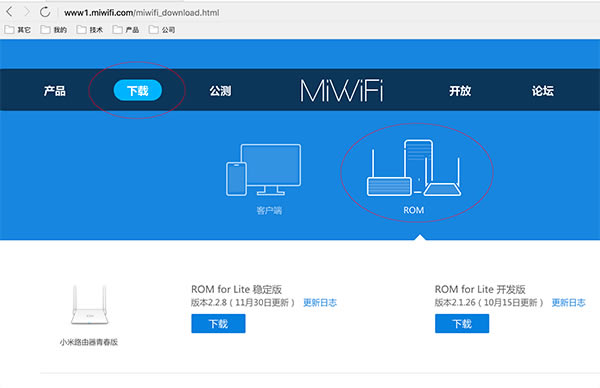 ?將下載好的ROM包放到U盤的根目錄下,并命名為“miwifi.bin”; · 開路由器的電源后,將U盤插入路由器的USB接口,按住reset,接通電源,待路由器指示燈變?yōu)辄S燈閃爍時,松開reset · 大約3-5分鐘后,指示燈變成黃色常亮狀態(tài)時可以拔掉U盤,此時刷機已經(jīng)完成正在重啟,稍等片刻路由器指示燈變藍就可以正常使用了。
還是剛剛的網(wǎng)站,點擊“開放” - 開啟SSH工具 - 下載工具包,按照網(wǎng)頁指導和第一步類似地,將SSH工具刷入路由器。重啟路由后即可登錄,在PC上輸入命令ssh [email protected],輸入密碼即可看到如下信息: palancedeMacBook-Pro:~ palance$ ssh [email protected]
The authenticity of host '192.168.31.1 (192.168.31.1)' can't be established.
RSA key fingerprint is SHA256:FEpnjo9ynkUI4LWu3ckjcEce7HCJoybOJqANYh6+hSM.
Are you sure you want to continue connecting (yes/no)? yes
Warning: Permanently added '192.168.31.1' (RSA) to the list of known hosts.
[email protected]'s password:
BusyBox v1.19.4 (2015-12-11 15:58:27 CST) built-in shell (ash)
Enter 'help' for a list of built-in commands.
-----------------------------------------------------
Welcome to XiaoQiang!
-----------------------------------------------------
[email protected]:~#搞定!
下載llmp_install.bin(百度一下,這玩意很容易找到),然后執(zhí)行 chmod +x /userdisk/data/llmp_install.bin&&/userdisk/data/llmp_install.bin in 看到 Install: unzip data llmp.tgz ok Install: config llmp start ... Install: config llmp complete llmp start ! The wwwroot is in The shared disk ! Install: everything is ok, Try to open the url http://192.168.31.1:8080 搞定!訪問http://192.168.31.1:8080即可看到歡迎頁。llmp系統(tǒng)運行在沙盒之中,該沙盒ssh端口為3333,該沙盒下用戶有root、www,密碼都是admin,建議先修改密碼。 ssh -p 3333 [email protected] 即可進入。www用戶不能直接修改自己的密碼,需要先root登錄,再執(zhí)行passwd www修改其密碼。 mysql的root用戶默認密碼也為admin,假設要修改為ABCD,可執(zhí)行: mysqladmin -u root -p password ABCD 然后會提示輸入原先的密碼。 網(wǎng)站根目錄在小米共享盤wwwroot下,ssh到路由上對應的位置在/userdisk/data/wwwroot。 好了,以上步驟就完成了在小米路由上搭建web服務,到目前為止,可以在局域網(wǎng)內正常訪問了。目前從外網(wǎng)還訪問不了,原因是被防火墻攔了,下一步我們添加防火墻例外,就可以做到從外網(wǎng)用ip訪問該web 服務。需要說明的是,我發(fā)現(xiàn)聯(lián)通運營商屏蔽了8080端口的訪問,所以得先把web服務的端口改一下,比如改成8023。SSH到路由, vi /userdisk/llmp/etc/lighttpd/lighttpd.conf,找到這一行,并把8080改為8023: ## bind to port (default: 80) server.port = 8080 #把8080修改為8023 保存后執(zhí)行如下命令,重啟llmp服務: sh /userdisk/llmp/manager/llmp_fix.sh
vi /etc/config/firewall,在文件最后添加如下內容: config rule 'httpdwan' option src 'wan' option dest_port '8023' option proto 'tcp' option target 'ACCEPT' option name ''\''httpd wan accept tcp port 8023'\''' 保存后執(zhí)行如下命令,重啟防火墻策略: /etc/init.d/firewall restart OK,現(xiàn)在從外網(wǎng)通過IP就能訪問該web服務了,去小米路由的管理后臺找到自己的外網(wǎng)IP: 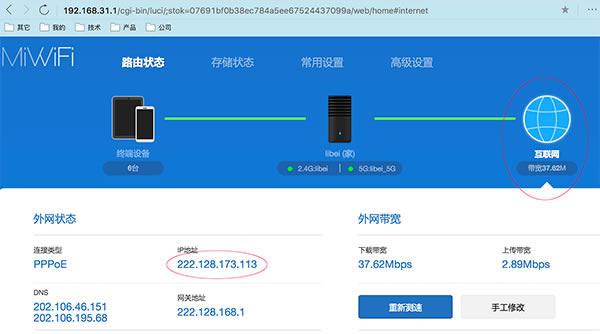 然后在外網(wǎng)訪問該IP,http://222.128.173.113:8023,如下: 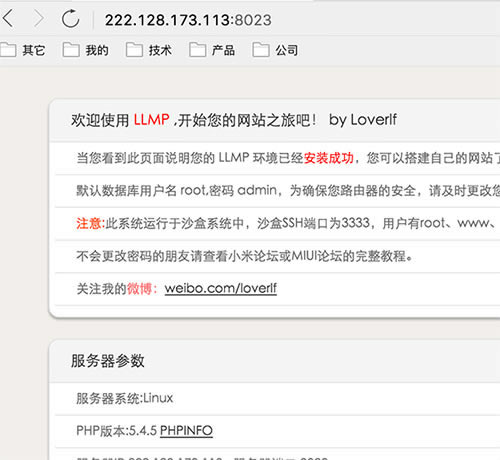 可以小雞凍一把了~~
最后一步就是最好能通過域名直接訪問,一般家里的電腦都是動態(tài)IP,路由每次重啟獲得的IP是不同的,因此需要動態(tài)地把域名和這個IP實時綁定。在小米論壇上有教程講怎么映射到花生殼的二級域名,這種域名是免費的,而且小米路由的后臺管理支持該域名的動態(tài)解析DDNS。不過我手上有一個從阿里云購買的一級域名,在小米路由上又不能直接支持DDNS,所以還需要額外做一些事。大致分兩個步驟:一、申請一個花生殼的二級域名,并動態(tài)解析到小米路由;二、將阿里云的一級域名再解析到花生殼的二級域名。 首先,去花生殼申請一個二級域名,這是免費的,如下: 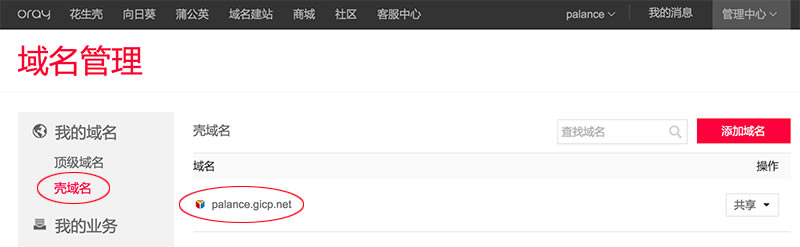 然后在路由的管理后臺中找到 高級設置 - DDNS - 添加服務,如下,輸入花生殼登錄的用戶名密碼以及剛剛申請的域名作為主機名稱: 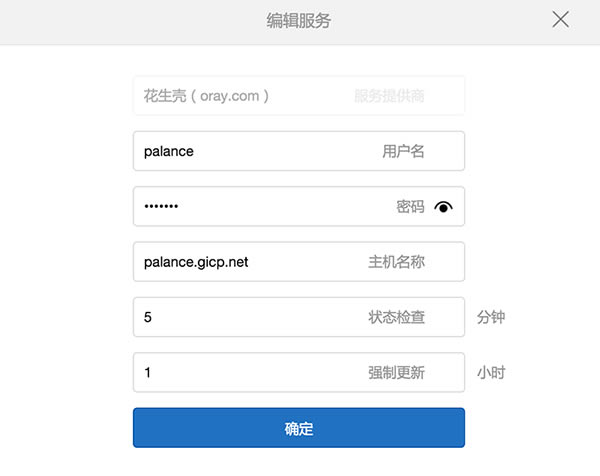 然后從外網(wǎng)訪問http://palance.gicp.net:8023就能訪問到自己的web服務啦~ 最后,需要去阿里云上添加一條域名解析規(guī)則。去到阿里云的管理控制臺,選擇“域名”服務,找到自己的域名(我的域名是www.binglen.com),點擊“解析”,添加如下記錄:  注意,主要填寫記錄類型為CNAME,主機記錄為www,記錄值為在花生殼的二級域名palance.gicp.net,這樣就可以通過www.binglen.com:8023訪問小米路由的web服務。 還可以再添加一條:記錄類型為CNAME,主機記錄為@,記錄值為palance.gicp.net,這樣就可以通過binglen.com:8023訪問了。 大功告成! 路由器不僅讓你更穩(wěn)定快速地連接無線網(wǎng)絡,更可以讓家中的智能設備連接在一起。 |

